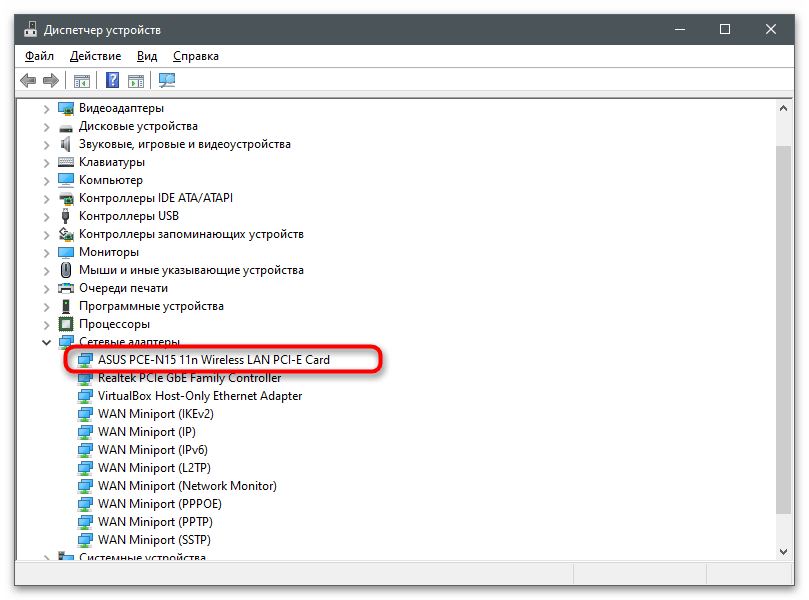محتوا:
روشهای توضیح داده شده در این مقاله بر روی بازگرداندن آیکون Wi-Fi که از دید کاربر ناپدید شده، متمرکز است، در حالی که دسترسی به اینترنت حفظ میشود. اگر با مشکل عدم دسترسی به اینترنت مواجه هستید و میخواهید این وضعیت را اصلاح کنید، به لینک زیر مراجعه کنید تا راهنمای موضوعی را دریافت کنید.
بیشتر: چه کار باید کرد اگر Wi-Fi در لپتاپ با ویندوز 10 ناپدید شده است
روش 1: بررسی نوار وظیفه
در ابتدا، آیکون اتصال به شبکه بیسیم در نوار وظیفه قرار دارد و گاهی کاربران آن را بهطور تصادفی به ناحیه گسترشیافته منتقل میکنند که بهصورت یک لیست جداگانه از آیکونها نمایش داده میشود و با کلیک چپ بر روی فلش در همان نوار باز میشود.
- به اسکرینشات زیر توجه کنید، آیکون محاط شده را در نوار وظیفه خود پیدا کنید و بر روی آن کلیک کنید.
- اگر در لیست ظاهر شده آیکون Wi-Fi وجود دارد، به این معنی است که شما بهطور تصادفی آن را به آنجا منتقل کردهاید.
- برای تغییر موقعیت، آیکون را با کلیک چپ نگهدارید و به نوار اصلی منتقل کنید.
- اطمینان حاصل کنید که اکنون اعلان اتصال شبکه در جای خود قرار دارد و بهدرستی نمایش داده میشود.
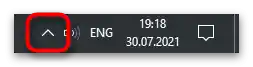
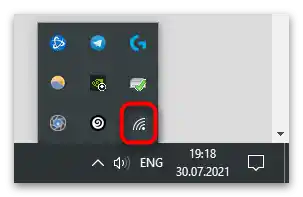
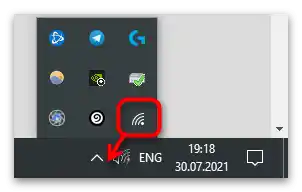
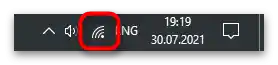
روش 2: فعالسازی نمایش آیکون
شایعترین دلیل ناپدید شدن آیکون مورد نظر، غیرفعال شدن نمایش آن در تنظیمات نوار وظیفه است.شما باید این را به صورت دستی بررسی کرده و نمایش را فعال کنید، اگر نیاز باشد.
- منوی "شروع" را باز کنید و به برنامه "تنظیمات" بروید، با کلیک بر روی آیکون چرخ دنده.
- پنل "شخصیسازی" را انتخاب کنید.
- از طریق لیست سمت چپ به بخش "نوار وظیفه" بروید.
- بر روی لینک "انتخاب آیکونهایی که در نوار وظیفه نمایش داده میشوند" کلیک کنید، که در بخش "منطقه اعلانها" قرار دارد.
- آیکون "شبکه" را پیدا کرده و وضعیت سوئیچ را بررسی کنید. اگر خاموش است، آن را به "روشن" منتقل کرده و این پنجره را ببندید.
- پس از این، آیکون باید بلافاصله در نوار وظیفه ظاهر شود، همانطور که در اسکرینشات بعدی نشان داده شده است.
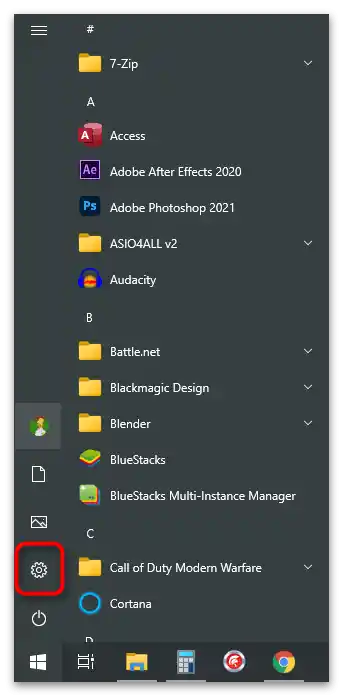
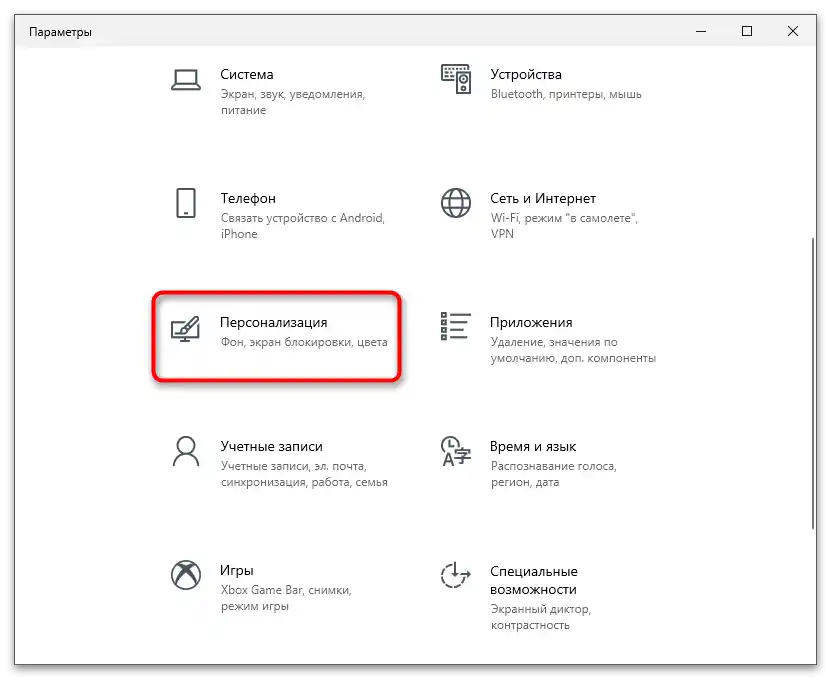
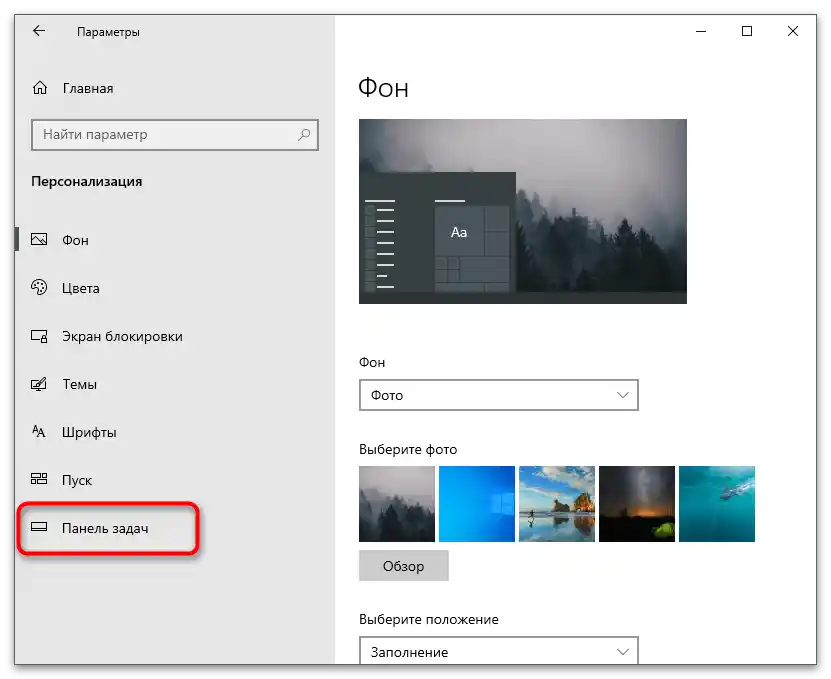
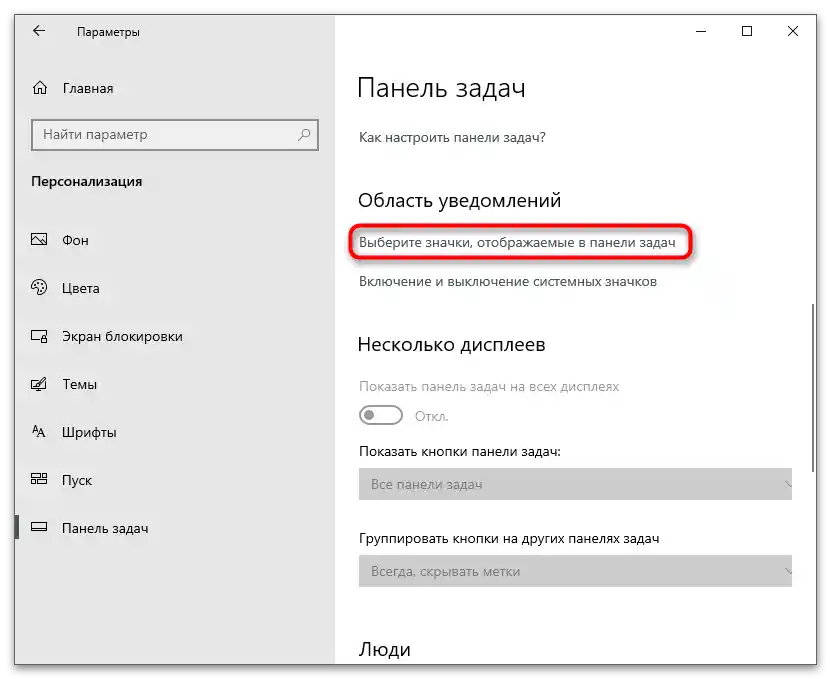
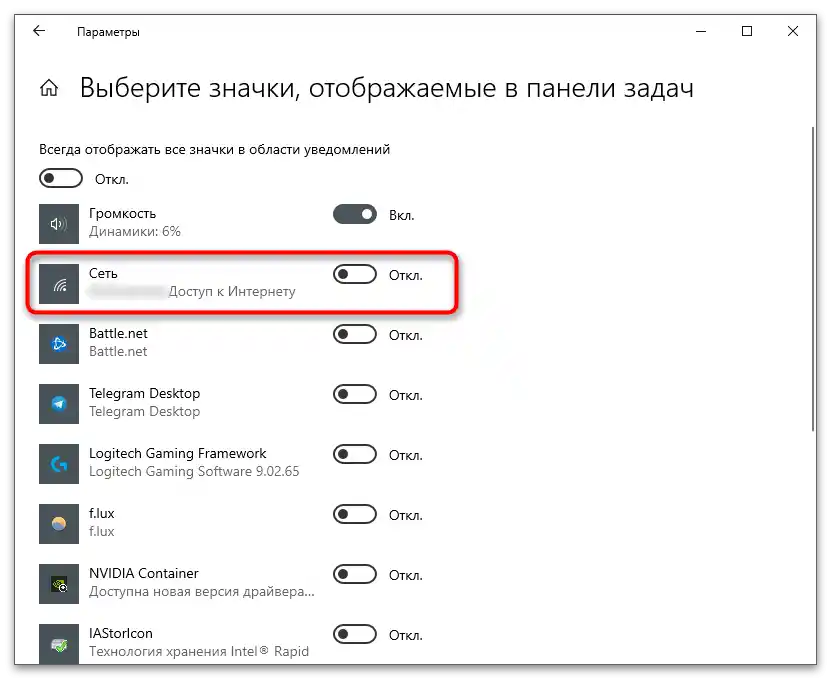
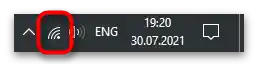
روش ۳: تنظیم "مرکز اعلانها"
این روش برای کاربرانی مناسب است که آیکون کنترل شبکه بیسیم را که در "مرکز اعلانها" قرار دارد، گم کردهاند. این آیکون به راحتی قابل جابجایی یا حذف است، زیرا چسباندن به طور پیشفرض کار نمیکند. برای بازگرداندن کاشی به جای خود، فقط نیاز به انجام چند اقدام ساده است.
- ابتدا "مرکز اعلانها" را باز کنید و مطمئن شوید که کاشی واقعاً غایب است. ممکن است به طور تصادفی آن را جابجا کرده باشید، بنابراین ابتدا هر عملکرد را بررسی کنید.
- اگر آیکون آنجا نیست، "تنظیمات" را باز کرده و به "سیستم" بروید.
- در پنل سمت چپ، بخش "اعلانها و اقدامات" را انتخاب کنید.
- بر روی لینک "ویرایش اقدامات سریع" کلیک کنید.
- در سمت راست، ناحیه اعلانها با دکمه "اضافه کردن" ظاهر میشود که باید بر روی آن کلیک کنید.
- از لیست ظاهر شده، گزینه "Wi-Fi" را انتخاب کنید.
- آن را به هر مکان مناسب جابجا کرده و بچسبانید تا دیگر گم نشود.بر روی "آماده" کلیک کنید و بدین ترتیب تنظیمات ناحیه اعلانها را به پایان برسانید.
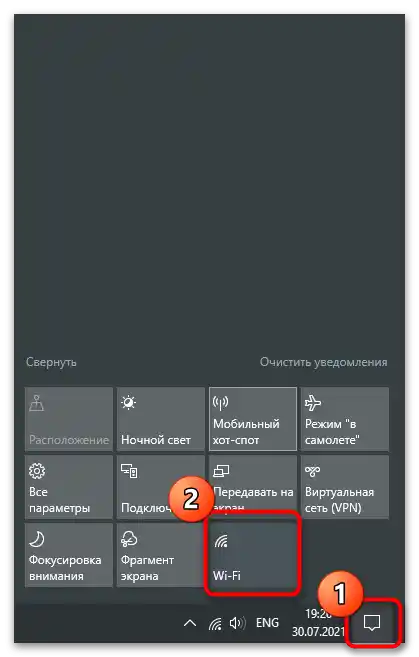
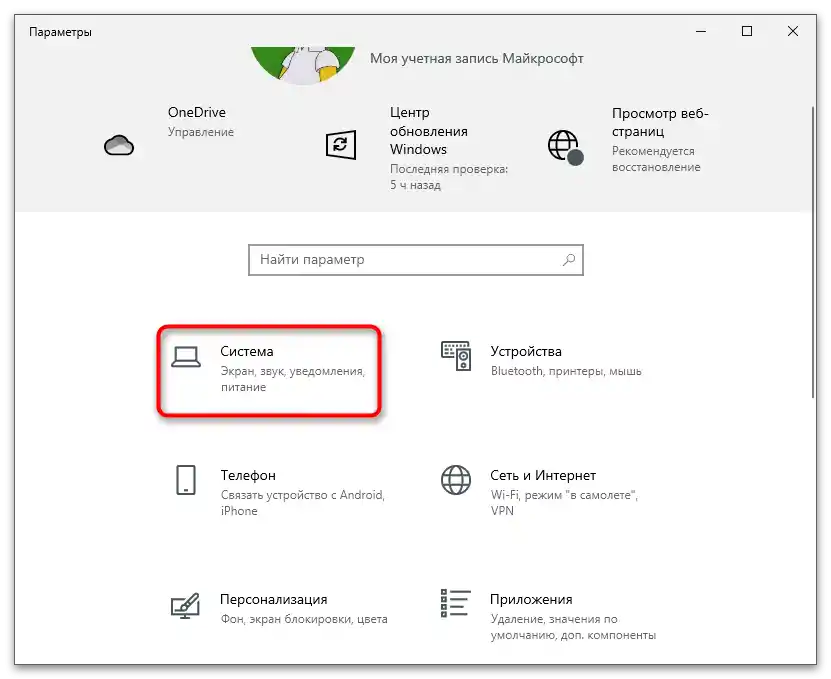
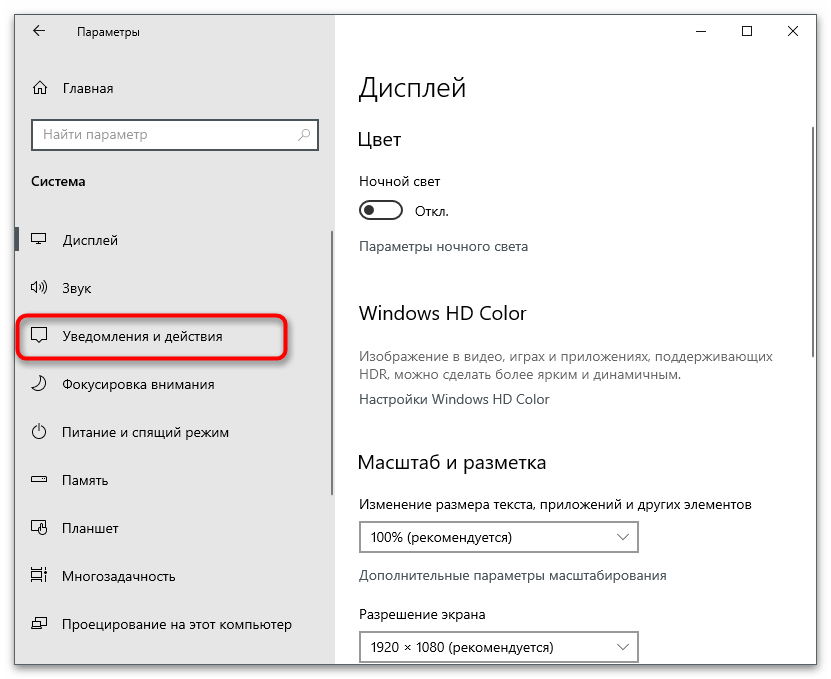
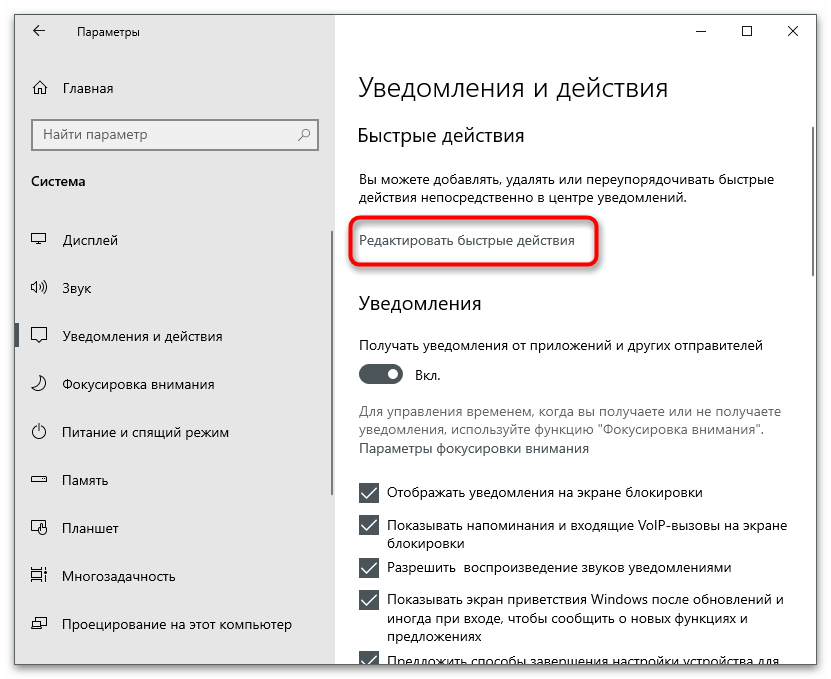
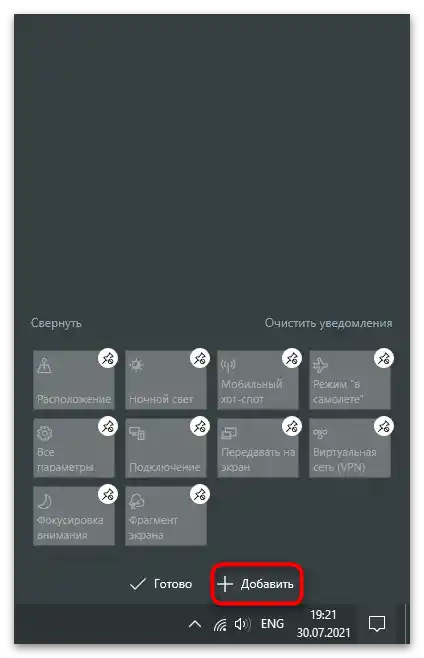
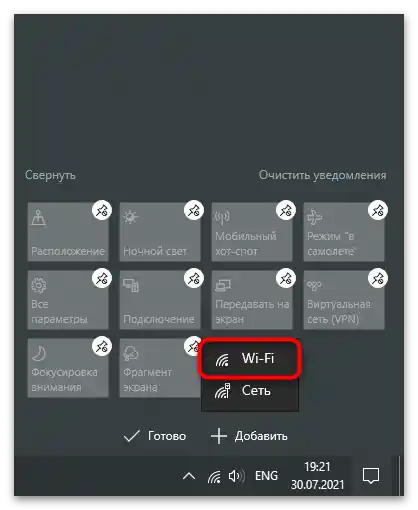
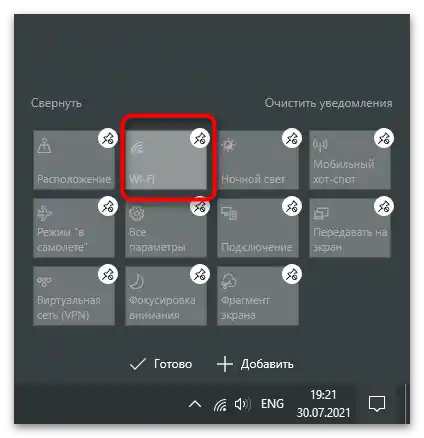
روش ۴: راهاندازی مجدد "اکسپلورر"
"اکسپلورر" در ویندوز مسئول نمایش صحیح تمام عناصر گرافیکی، از جمله آیکونها در نوار وظیفه است. مشکلات در عملکرد آن میتواند منجر به ناپدید شدن برخی جزئیات شود. برای اصلاح وضعیت میتوانید کامپیوتر را راهاندازی مجدد کنید، اما سادهتر است که فقط "اکسپلورر" را راهاندازی مجدد کنید و مراحل زیر را انجام دهید:
- بر روی فضای خالی نوار وظیفه کلیک راست کرده و از منوی زمینهای که ظاهر میشود گزینه "مدیریت وظایف" را انتخاب کنید.
- در لیست برنامهها باید بلافاصله وظیفه "اکسپلورر" را ببینید. بر روی این خط کلیک راست کنید.
- در منوی زمینهای گزینه "راهاندازی مجدد" را انتخاب کنید. به مدت چند ثانیه تمام عناصر دسکتاپ ناپدید میشوند و سپس دوباره ظاهر میشوند و شما میتوانید نتیجه روش را بررسی کنید.
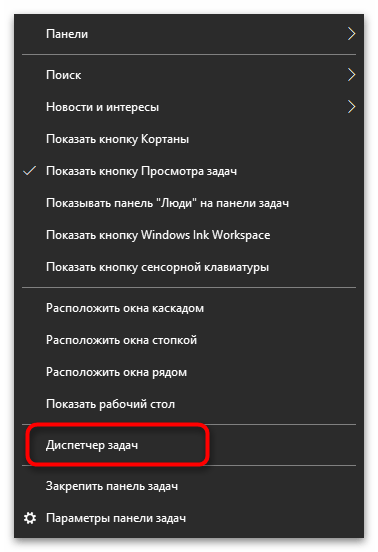
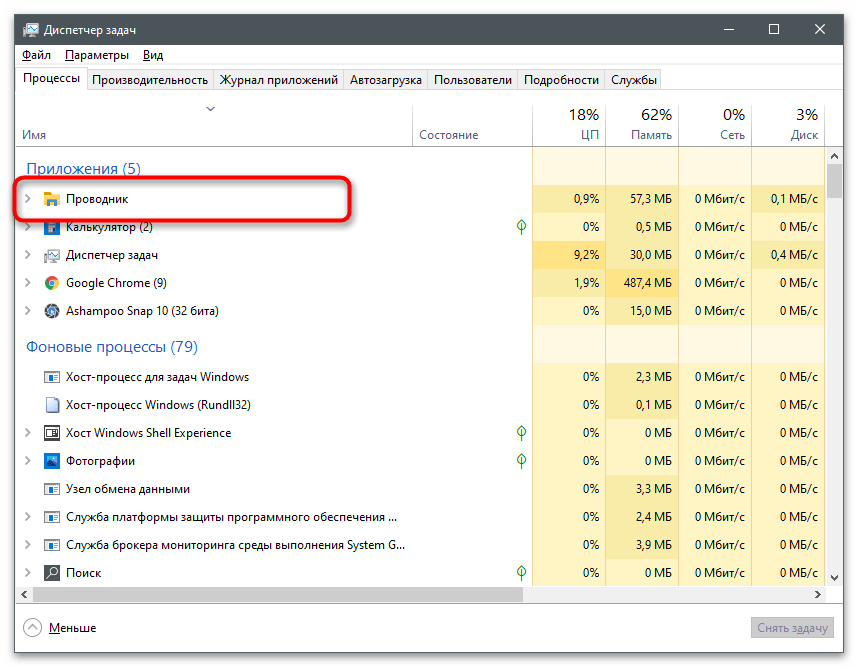
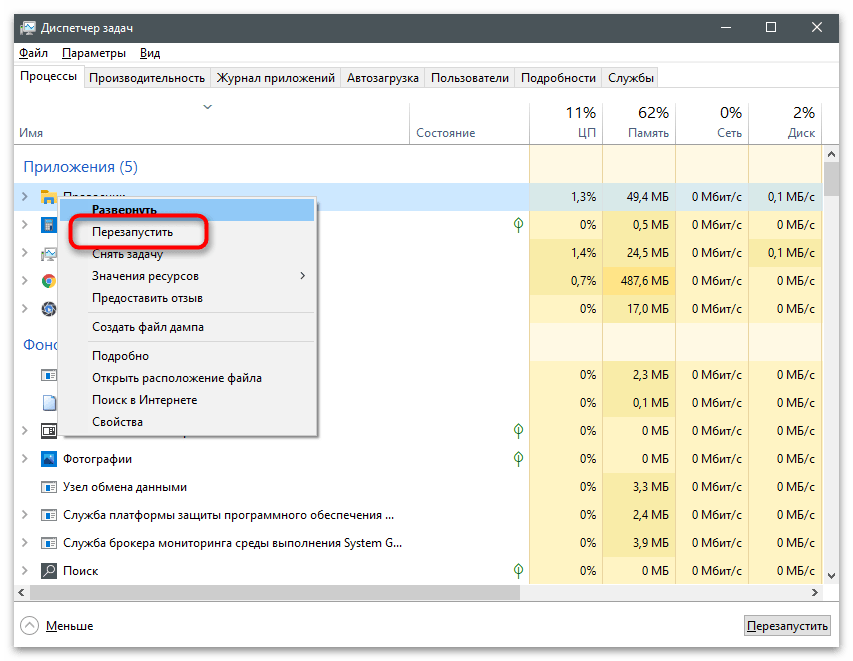
روش ۵: بررسی خدمات مرتبط
در ویندوز تعدادی خدمات وجود دارد که با کارکرد شبکه بیسیم مرتبط هستند. اگر این خدمات در حالت غیرفعال باشند، آیکون ممکن است ناپدید شود، زیرا سیستمعامل فکر میکند که تبادل دادهها در حال حاضر انجام نمیشود.شما باید به صورت دستی تمام این خدمات را بررسی کنید و آنهایی را که در حالت غیرفعال هستند، راهاندازی کنید.
- برای این کار، "شروع" را باز کنید و برنامه "خدمات" را پیدا کنید.
- خط "فراخوانی از راه دور (RPC)" را پیدا کنید و بررسی کنید که وضعیت به عنوان "در حال اجرا" مشخص شده باشد.
- سپس خط "اتصالات شبکه" را پیدا کنید و همان اطلاعات را بررسی کنید.
- این کار را برای خدمت "Plug and Play" نیز انجام دهید.
- در پایان، فرآیند "مدیر اتصالات از راه دور" را پیدا کنید.
- اگر یکی از خدمات ذکر شده کار نمیکند، بر روی خط آن دوبار کلیک کنید، نوع راهاندازی را "بهطور خودکار" تنظیم کنید و آن را راهاندازی کنید تا وضعیت "در حال اجرا" شود.
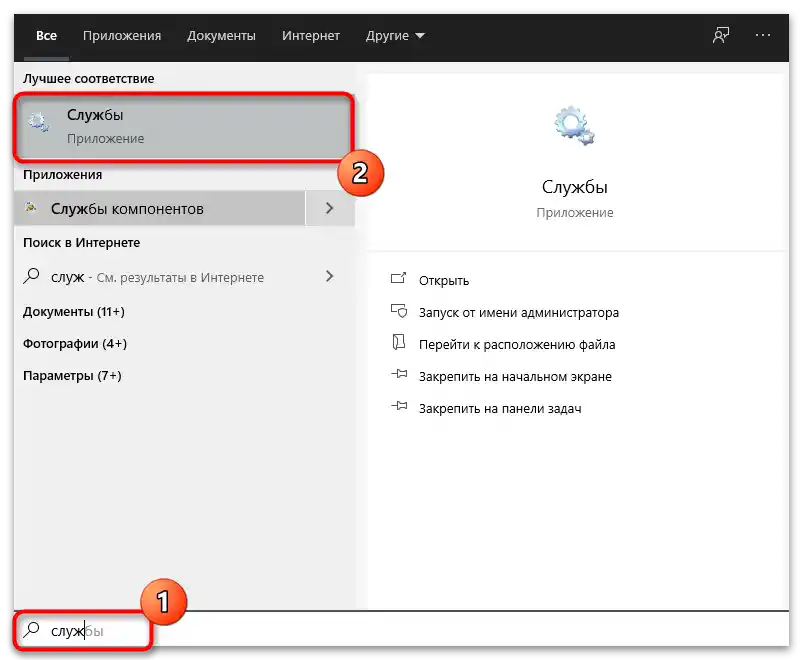
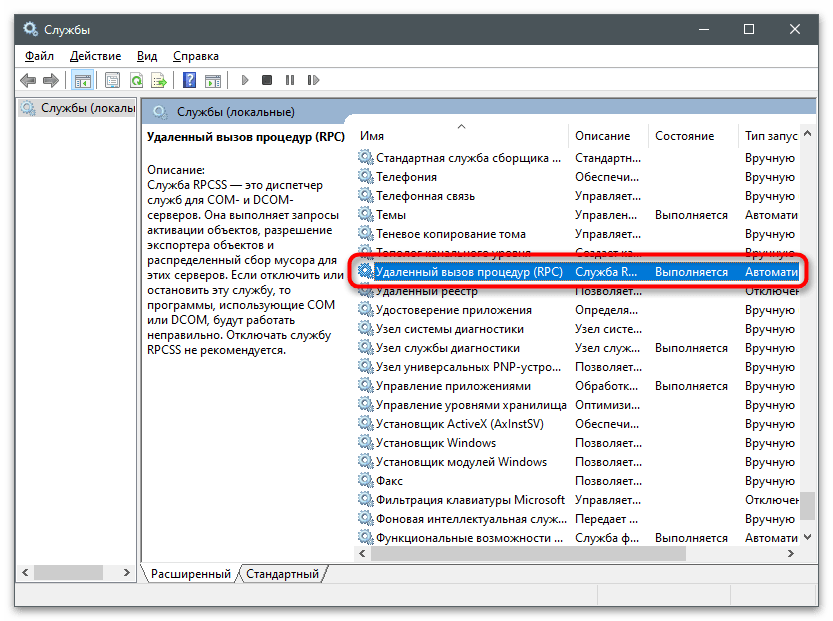
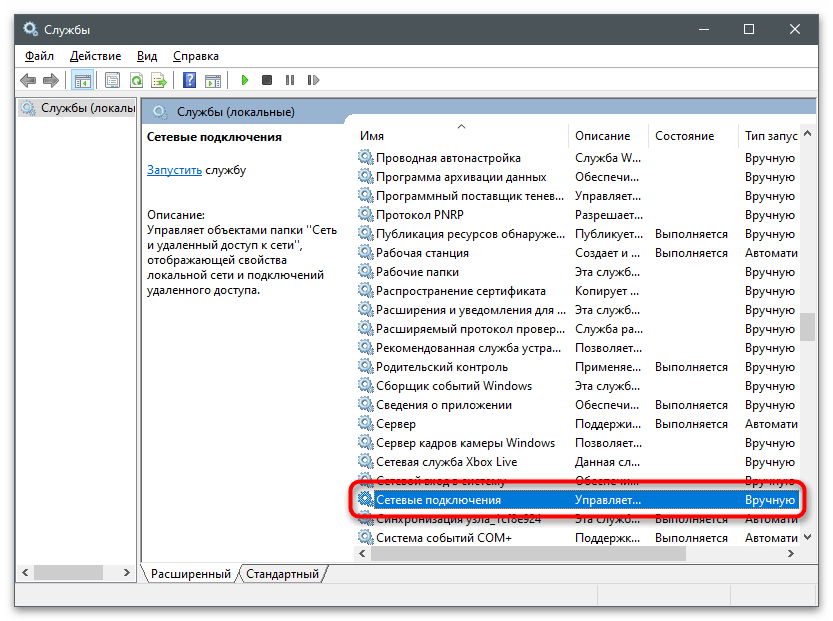
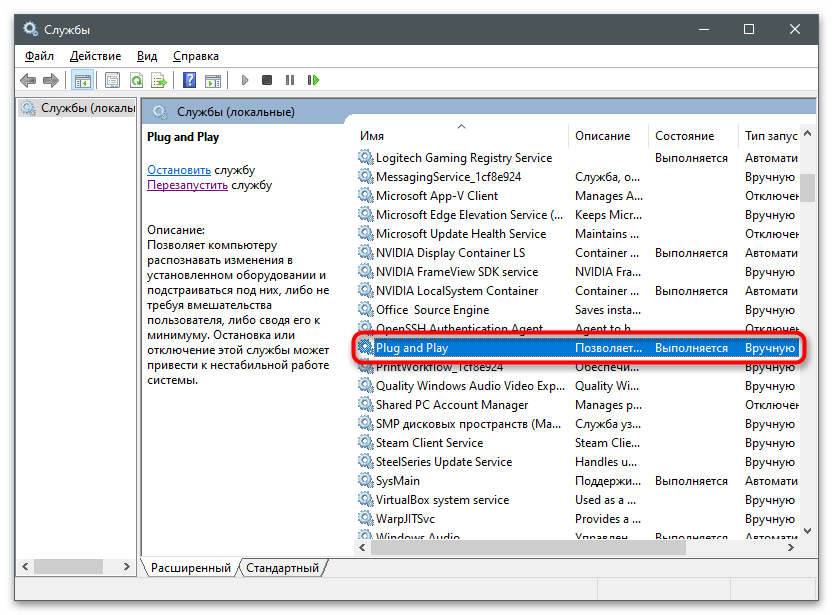
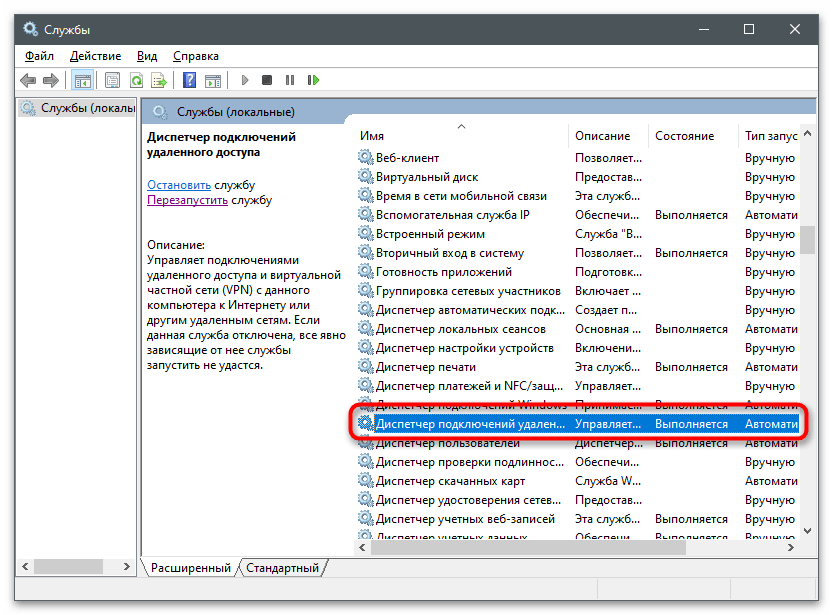
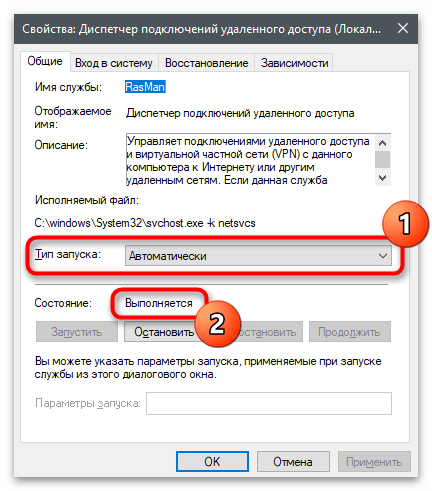
روش 6: حذف پوشه در رجیستری
این روش برای همه کاربران کاربرد ندارد، زیرا پوشهای که در ادامه به آن اشاره میشود، تنها در شرایط خاصی ایجاد میشود. اما اگر هیچیک از موارد ذکر شده در بالا مشکل را حل نکرد، نیاز به بررسی این دایرکتوری و حذف آن خواهید داشت (برای برخی ممکن است وجود نداشته باشد و در این صورت نیازی به انجام هیچ کاری نیست).
- ابزار "اجرا" را با استفاده از ترکیب کلیدهای Win + R باز کنید. در کادر،
regeditرا وارد کنید و برای ادامه Enter را فشار دهید. - در پنجره جدید به مسیر
HKEY_LOCAL_MACHINESYSTEMCurrentControlSetControlNetworkبروید و آن را در نوار آدرس بچسبانید. - پوشهای با نام "Config" را در لیست "Network" پیدا کنید. اگر آنجا وجود دارد، بر روی آن کلیک راست کرده و گزینه "حذف" را انتخاب کنید.
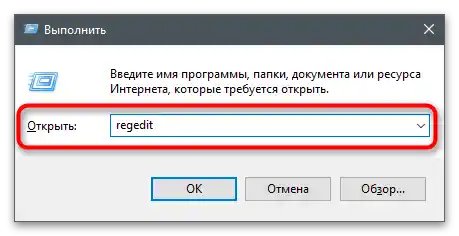
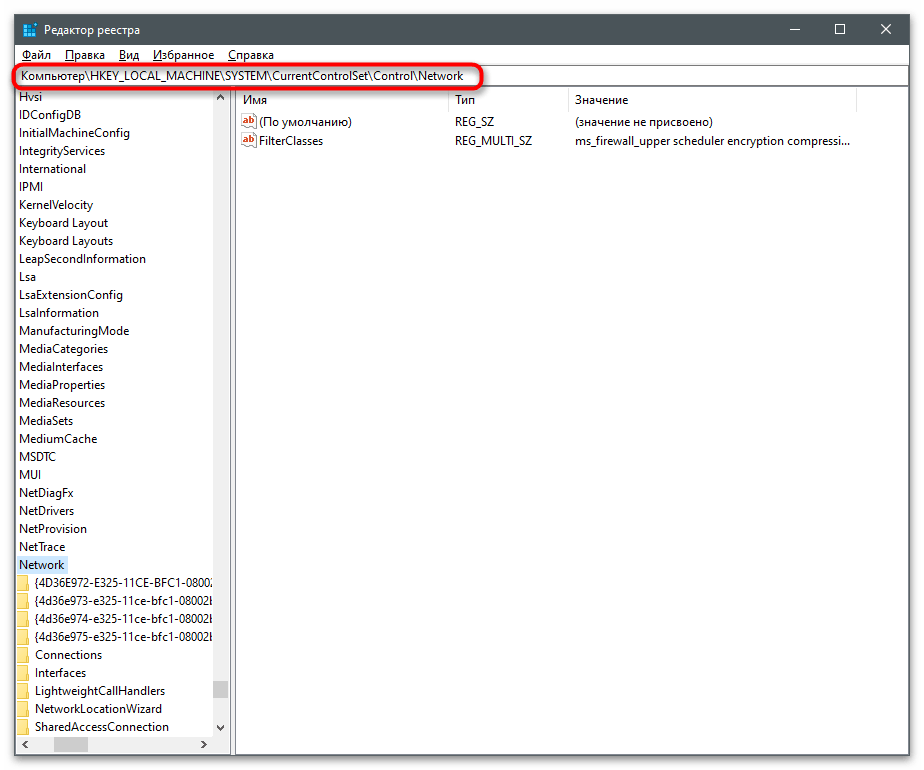
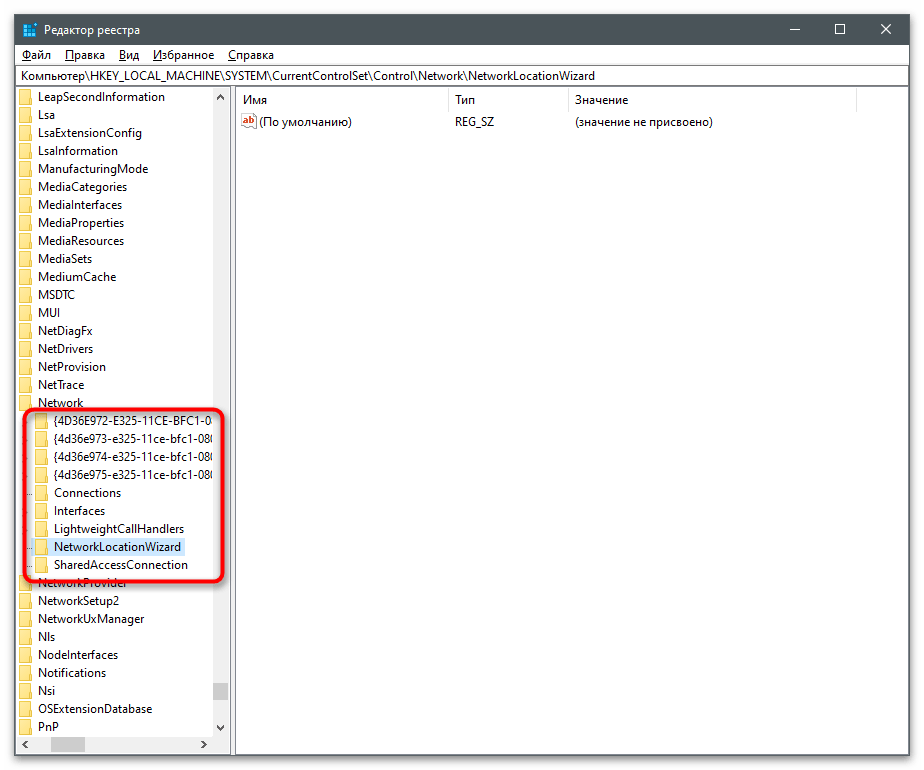
روش 7: نصب مجدد درایور شبکه
در صورتی که هیچیک از روشهای انجام شده نتیجه مطلوبی نداشته باشد، این احتمال وجود دارد که مشکل نمایش آیکون به درایور کارت شبکهای که به درستی کار نمیکند، مربوط باشد. نیاز به نصب مجدد یا بهروزرسانی آن به آخرین نسخه خواهید داشت.شما میتوانید این کار را با یکی از روشهای داخلی ویندوز انجام دهید، فایلها را در وبسایت رسمی پیدا کنید یا یک برنامه خاص دانلود کنید که همه چیز را بهطور خودکار انجام دهد. دستورالعملهای دقیق برای هر یک از این روشها را در مقالهای که در لینک زیر است جستجو کنید.
جزئیات بیشتر: جستجو و نصب درایور برای کارت شبکه